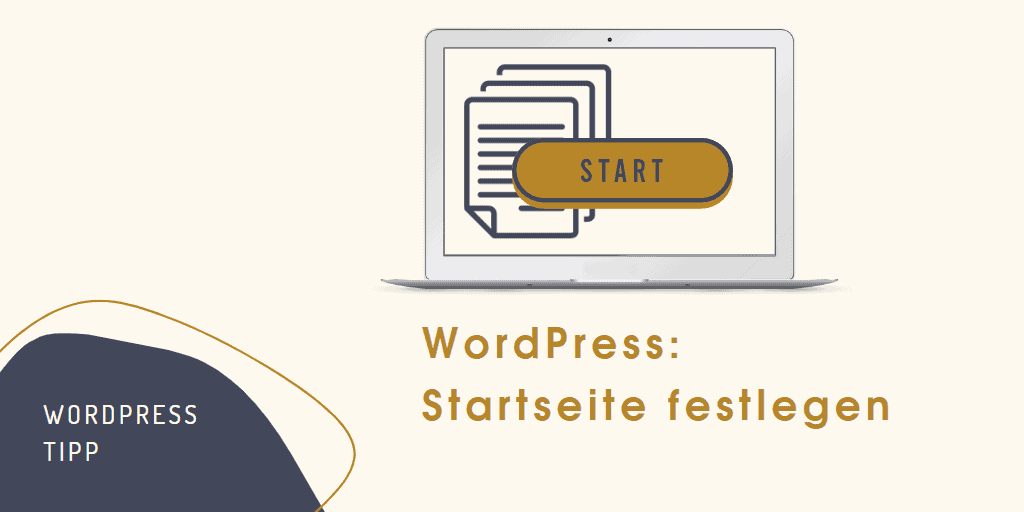
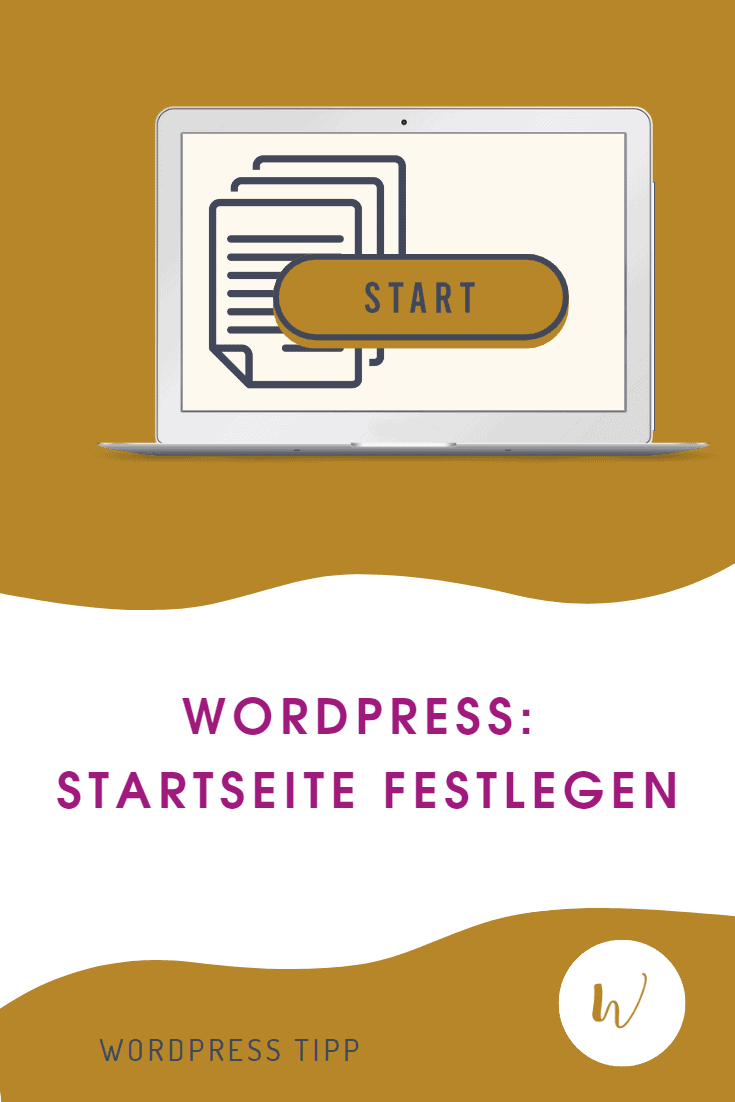
Wie kannst du in WordPress einstellen, welche Seite die Startseite, also die Homepage deiner Website, sein soll? Hier erhältst du eine Anleitung, wo und wie du die Startseite festlegen kannst. Zudem habe ich noch ein paar Tipps, worauf du bei den Einstellungen achten solltest und woran es liegen kann, wenn es nicht gleich funktioniert. So let’s go!
Erstellst du mit WordPress eine Internetseite neu, dann ist bei WordPress aus historischen Gründen als Blog-Software standardmäßig eingestellt, dass man auf der Startseite die letzten, neuesten Blog-Beiträge sieht. Das ist aber für sehr viele Business-Websites nicht gewünscht, weil sie primär nicht als Blog konzipiert sind.
Stattdessen soll eine (statische) Startseite mit Inhalten angezeigt werden, die Besucher besser abholt und Ausgangspunkt ist für den Besuch weiterer Seiten und Unterseiten. Zudem ist die Homepage als Aushängeschild mit eine der entscheidenden Seiten für den Erfolg einer Webseite.
In WordPress hat man aber die Option, die Art der Startseite festzulegen oder auch zu ändern – und das sogar sehr einfach.
Was für Startseiten-Typen gibt es?
Statische Seite
Eine statische Startseite ist für die meisten Nutzer landläufig gesagt eine “normale Seite”. Sprich, eine Seite, die mit individuellen Inhalten bestückt ist wie Texten, Bildern, etc. Die Gestaltung bzw. Einpflege kann entweder über den Gutenberg Editor von WordPress geschehen oder über Pagebuilder bzw. Themes wie z. B. Divi, Enfold oder Elementor.
Statisch bedeutet hier aber nicht, dass die Inhalte der Seite auf ewig festgelegt und in Stein gemeißelt sind. Natürlich kannst du die Inhalte immer ändern. Mit statisch ist gemeint, dass in WordPress eine Seite fest als Startseite für eine Website ausgewählt wird. Du kannst dir also eine hübsche Seite mit den passenden Inhalten bauen und diese als Homepage bestimmen.
Dynamische Seite
Im Gegenteil zu statischen Startseite hat eine dynamische Seite (Blog-)Beiträge als Inhalt. Die Seite generiert sich also aus Inhalten, die sich aus anderen Inhalten, eben Beiträgen, aktuell zusammensetzt.
Was die Anzeige der Beiträge betrifft, kann man die Anzahl der jeweils aktuellsten Beiträge einstellen. Und auch, ob von den Beiträgen nur eine Kurzfassung oder der ganze Text des Beitrags angezeigt wird.
Gemischte Seite
Es gibt auch noch die Möglichkeit der Mischung zwischen diesen beiden Optionen. Ein Besucher würde dann also beides, Blogbeiträge und auch andere Inhalte lesen. Wie das funktioniert, beschreibe ich dir weiter unten.
WordPress-Startseite einstellen Schritt für Schritt
Logge dich zunächst ins WordPress Dashboard, also den Administrationsbereich ein.
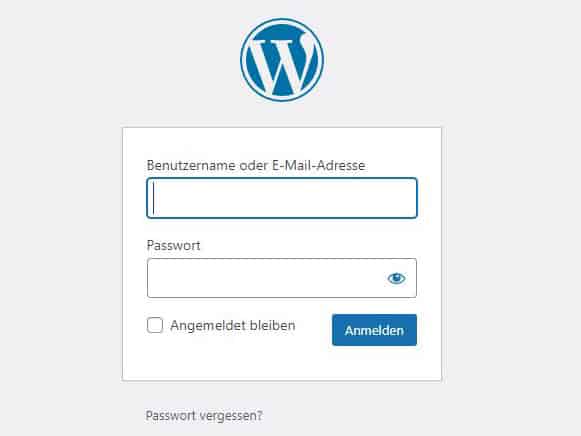
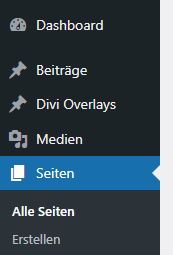
Damit du überhaupt eine Seite als statische Seite festlegen kannst, musst du sie zunächst erstellen. Das geht im linken Menü unter Seiten → Erstellen. Ob du nun den Gutenberg Editor, Divi, etc. verwendest ist unerheblich. Mindestens den Titel musst du angeben: Aber ich denke, dass du deinen Besuchern bestimmt mehr Inhalte zu lesen geben möchtest. Für einen Test reicht das aber.
Wichtig:
Du musst die Seite danach veröffentlichen. Behältst du sie im Entwurfs-Status, kannst du sie später nicht auswählen! Eigentlich klar: Angezeigt werden kann nur das, was öffentlich sichtbar sein darf.
Einstellen in WordPress direkt
Rufe im linken Menü Einstellungen → Lesen auf. Dort kannst du im oberen Bereich aus den Optionen bei “Deine Homepage zeigt” den Punkt “eine statische Seite” auswählen und direkt darunter die Seite festlegen, die du zu diesem Zweck angelegt hast. Die hier getroffenen Einstellungen kannst du natürlich auch immer wieder ändern.
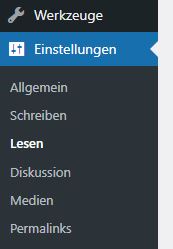
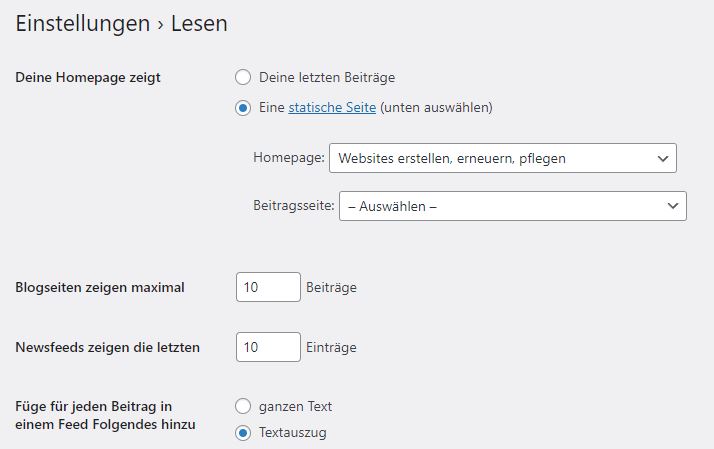
Wenn du für deine Website lieber eine dynamische Startseite haben möchtest, weil du immer gleich die brandneuesten Beiträge aus deinem Blog zeigen willst, dann klicke (bzw. belasse) die Einstellung Beitragsseite. Diese Einstellung ist üblicherweise die Basiseinstellung von WordPress. Direkt darunter kannst du dann festlegen, in welcher Form WordPress die Beiträge ausliefern soll. Diese Einstellung macht natürlich nur Sinn, wenn du bereits einige Blog-Beiträge erstellt und veröffentlicht hast.
Kommen wir zur Misch-Variante, also der Mischung zwischen “normalen, festen” Inhalten und variablen Blog-Beiträgen. Das kann man in vielen WordPress-Themes so lösen, dass man eine normale Seite anlegt und dann innerhalb dieser Seite quasi einen Platzhalter für “on the fly” erstellte Inhalte wie die Blog-Beiträge einbaut. Das bedeutet bei den Einstellungen an dieser Stelle, dass die statische Seite ausgewählt wird.
Wenn du das Problem hast, dass bei dir dieser Bereich ausgegraut ist, also nicht ausgewählt werden kann, dann überschreibt dein Theme die WordPress-Einstellungen. Ein Kandidat dafür ist das Theme Enfold. Wie kannst du das lösen? Indem du in die Theme-Optionen deines Themes schaust: Es würde mich sehr wundern, wenn sich dort nicht ein entsprechender Bereich befindet, wo man die Startseite festlegen kann.
Werde ein Insider
Pushe Deine Website: Trage Dich ein für topaktuelle, trendige Web-Infos und exklusive Mini-Workshops für meine Online-Familie. Kostenfrei.
100 % wirksame, praxisorientierte Inhalte.
0 % Spam.
Die Newsletter-E-Mails erreichen Dich über den Anbieter Sendingblue. In den Datenschutzhinweisen erfährst Du mehr dazu. Eine Abmeldung ist natürlich jederzeit mit einem Klick möglich!
Einstellung über den Customizer
Eine weitere Möglichkeit die Startseite einzustellen, findest du auch unter Design → Customizer. Es sei denn, du nutzt die neuen Block-Themes. Da gibt es diesen Menüpunkt nicht mehr und du musst den oben genannten Weg gehen.
Wenn du Divi für deine Website nutzt, dann kannst du auch Divi → Theme Customizer auswählen: Du landest dann an der gleichen Stelle wie bei Design → Customizer. Recht weit unten sind dann die Homepage-Einstellungen zu finden. Im Customizer hast du aber die gleichen Einstellungsmöglichkeiten wie im oben genannten WordPress-Menü.
Fazit
Es ist ziemlich einfach in WordPress die passende Startseite festzulegen. Am flottesten und sichersten geht es über die WordPress-Einstellungen.
Wenn du weitere Unterstützung für deine Webseite benötigst, dann melde dich gerne bei mir.
FAQ
Was ist der Unterschied zwischen Startseite und Homepage?
Kurz: Keinen. Fälschlicherweise wird aber oft Homepage zur ganzen Website gesagt. Die Homepage ist aber nur eine einzelne Seite innerhalb der Website, die oft als Startpunkt zur Navigation auf die weiteren Seiten dient.
Was ist eine dynamische WordPress Startseite?
Das ist eine Startseite auf der ausschließlich dynamische, sich also ändernde Inhalte wie Blogbeiträge zusammengestellt und angezeigt werden. In WordPress ist das die Grundeinstellung. Mit ein Grund dafür ist, dass WordPress ursprünglich als Software für die Erstellung von Blogs konzipiert war.
Was ist eine statische WordPress Startseite?
Hier ist als Startseite eine Seite fest eingestellt mit Inhalten bestückt ist, die vorher festgelegt worden sind. Meistens sind das Texte und Bilder, die natürlich auch immer wieder geändert werden können. WordPress-Themes bieten aber oft die Option, dass die Seite auch Bereiche enthalten kann, die wiederum dynamisch befüllt werden. Das bedeutet, Blog-Beiträge können auch auf statischen Seiten angezeigt werden.
Die Autorin
Elke Petersen-Rusch ist Webdesignerin seit über 20 Jahren. Unzähligen Unternehmen, Praxen und Vereinen hat sie zu lebendigen Internetpräsenzen verholfen. Das Verbinden von Technik und Design ist genau ihr Ding – im Gegensatz zu Technikgeschwurbel. Als badisches Urgewächs lebt sie mittlerweile im Naturpark Aukrug mitten in Schleswig-Holstein – und liebt sowohl Spätzle als auch Grünkohl.
Gefällt Dir der Beitrag? Dann freue ich mich über eine Empfehlung:
Das könnte Dich auch noch interessieren
Website Marketing
Deine Website als aktive Marketing-Plattform: Steigere mit Website Marketing organischen Traffic und mache Besucher zu begeisterten Kunden.
9 entscheidende Faktoren für erfolgreiches Webdesign
9 entscheidende Faktoren, die dein Webdesign optimieren und Kunden anziehen – gestalte jetzt deine Webseite erfolgreich!
Website-Pflege und Betreuung: Warum regelmäßige Pflege ein Muss für den Website-Erfolg ist
Website-Pflege: Wie regelmäßige Betreuung den Erfolg deiner Webseite beeinflusst und wie du deine Online-Präsenz optimierst und lebendig hältst. Mit Checkliste Content-Pflege.


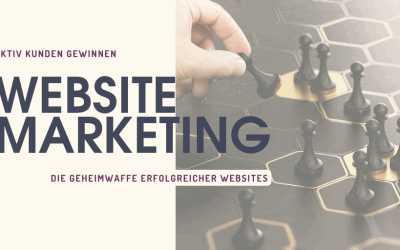


0 Kommentare